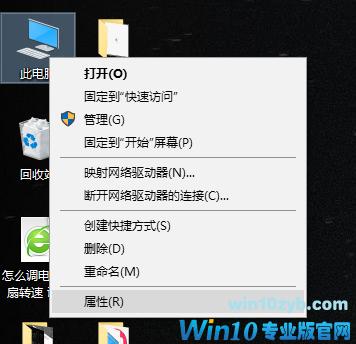Win10系统如何关闭uac?
时间:2018-10-16 12:54:08 作者: 点击:次
uac就好像我们电脑的保安,专门拦截阻止您的电脑上运行的程序,大部分时候系统都会给我们打开uac的,而有时候我们需要安装一些软件,就得取得管理员的的权限,对于新手来说的确是很省心的功能,但是对于非常熟悉电脑的人来说那就很麻烦了,如何关闭uac呢?下面小编教大家如何关闭uac。
最近有用户向小编反映了一个问题,新购置的电脑在安装程序的时候老是弹出“你要允许以下程序对此计算机进行更改吗”的警告框,这让人非常的厌烦,其实是电脑开启了uac导致的,只要我们关闭uac就可以解决了,小编都把方法总结好了,一起看下吧。
是否遇到过以下的警告框呢?
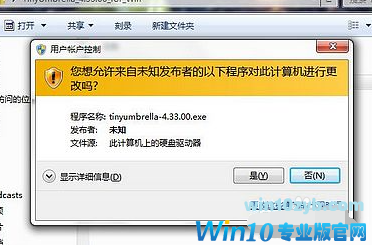
-
针对win10系统关闭系统UAC最简单的方法,就是在操作系统中进行如下设置:
-
1、通过右击“计算机”,从其右键菜单中选择“属性”项。
-
-
2、打开“计算机管理”界面后,点击左下角的“安全性与维护”按钮进入。
-
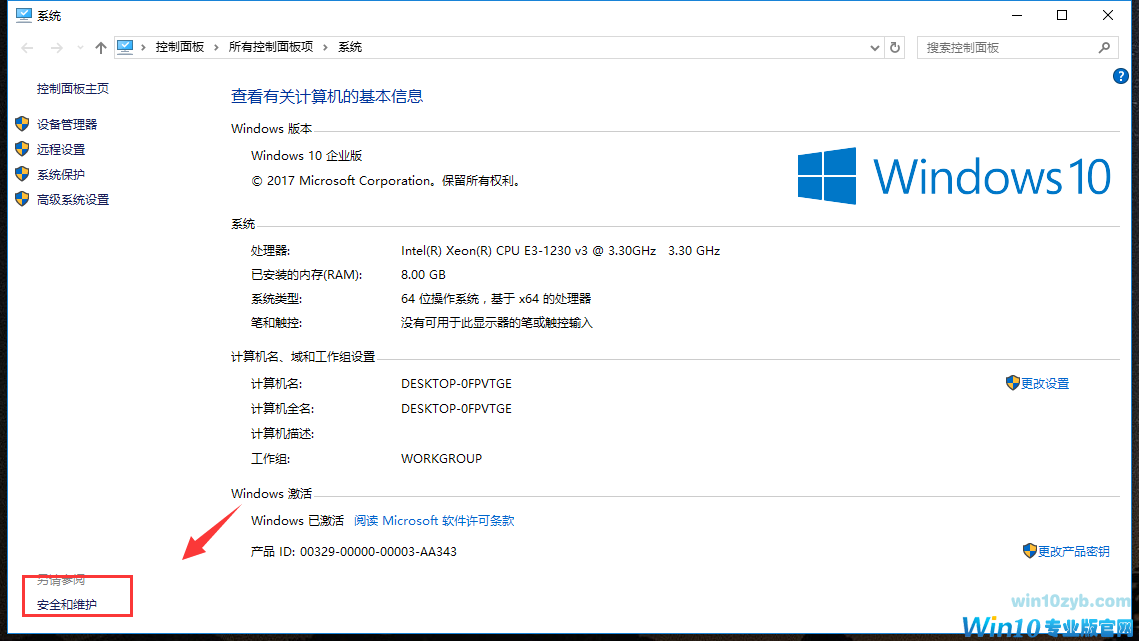
-
3、在打开的“安全性与维护”界面中,点击左上角的“更改用户账户控制设置”按钮。
-
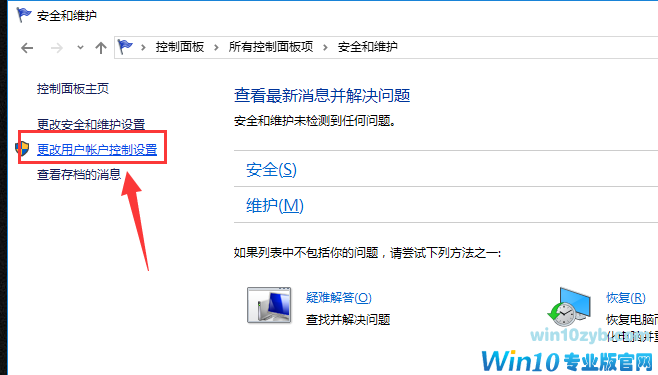
-
4、最后在“用户账户控制设置”界面中,将“选择何时通知有关计算机更改的信息”栏目中,设置为“从不通知”,点击“确定”按钮即可。
-
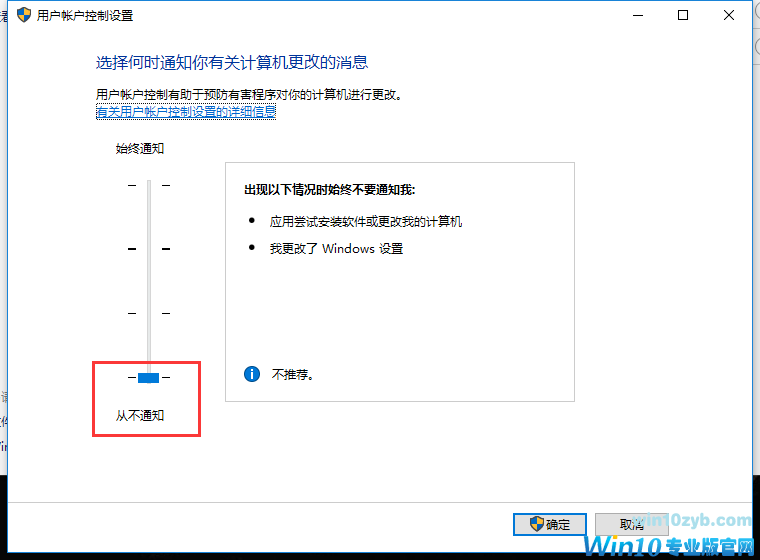
以上就是关闭uac的有效方法。
win10技巧 - 推荐
Win10专业版下载排行
 【Win10 纯净版】秋叶系统64位下载 v2025
【Win10 纯净版】秋叶系统64位下载 v2025
 【Win10 装机版】秋叶系统32位下载 v2025
【Win10 装机版】秋叶系统32位下载 v2025
 【Win10 装机版】秋叶系统64位下载 v2025
【Win10 装机版】秋叶系统64位下载 v2025
 深度技术 Windows10 32位 专业版 V2025.1
深度技术 Windows10 32位 专业版 V2025.1
 深度技术 Windows10 22H2 64位 专业版 V2
深度技术 Windows10 22H2 64位 专业版 V2
 系统之家 Win10 32位专业版(免激活)v2025.1
系统之家 Win10 32位专业版(免激活)v2025.1
 系统之家 Win10 64位专业版(免激活)v2025.1
系统之家 Win10 64位专业版(免激活)v2025.1
 番茄花园Windows 10 专业版32位下载 v202
番茄花园Windows 10 专业版32位下载 v202
 番茄花园Windows 10 专业版64位下载 v202
番茄花园Windows 10 专业版64位下载 v202
 萝卜家园 Windows10 32位 优化精简版 V20
萝卜家园 Windows10 32位 优化精简版 V20
Win10专业版最新系统下载
 雨林木风 Windows10 22H2 64位 V2025.12(
雨林木风 Windows10 22H2 64位 V2025.12(
 雨林木风 Windows10 32位 官方专业版 V20
雨林木风 Windows10 32位 官方专业版 V20
 萝卜家园 Windows10 64位 优化精简版 V20
萝卜家园 Windows10 64位 优化精简版 V20
 萝卜家园 Windows10 32位 优化精简版 V20
萝卜家园 Windows10 32位 优化精简版 V20
 番茄花园Windows 10 专业版64位下载 v202
番茄花园Windows 10 专业版64位下载 v202
 番茄花园Windows 10 专业版32位下载 v202
番茄花园Windows 10 专业版32位下载 v202
 系统之家 Win10 64位专业版(免激活)v2025.1
系统之家 Win10 64位专业版(免激活)v2025.1
 系统之家 Win10 32位专业版(免激活)v2025.1
系统之家 Win10 32位专业版(免激活)v2025.1
 深度技术 Windows10 22H2 64位 专业版 V2
深度技术 Windows10 22H2 64位 专业版 V2
 深度技术 Windows10 32位 专业版 V2025.1
深度技术 Windows10 32位 专业版 V2025.1
Win10专业版官网,国内顶级win10专业版官方网站。
Copyright (C) Win10zyb.com, All Rights Reserved.
win10专业版官网 版权所有 cd456@qq.com 备案号:沪ICP备16006037号-1
Copyright (C) Win10zyb.com, All Rights Reserved.
win10专业版官网 版权所有 cd456@qq.com 备案号:沪ICP备16006037号-1